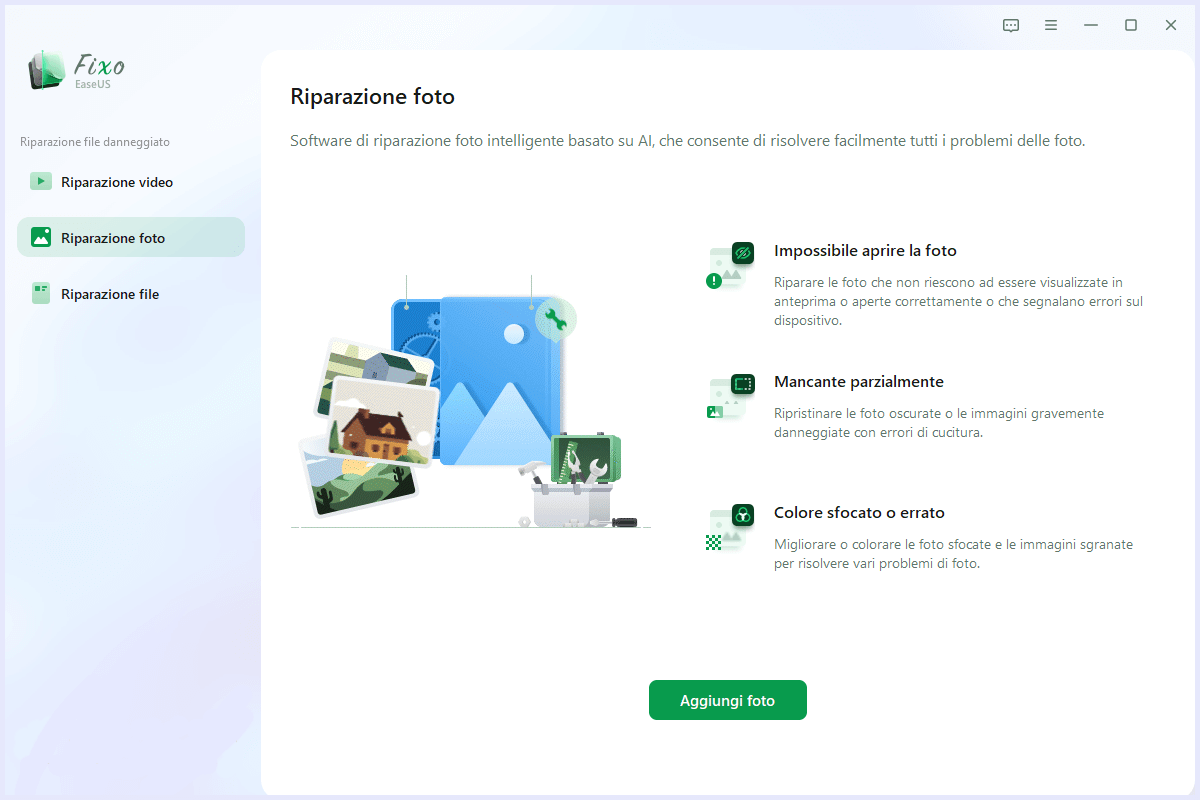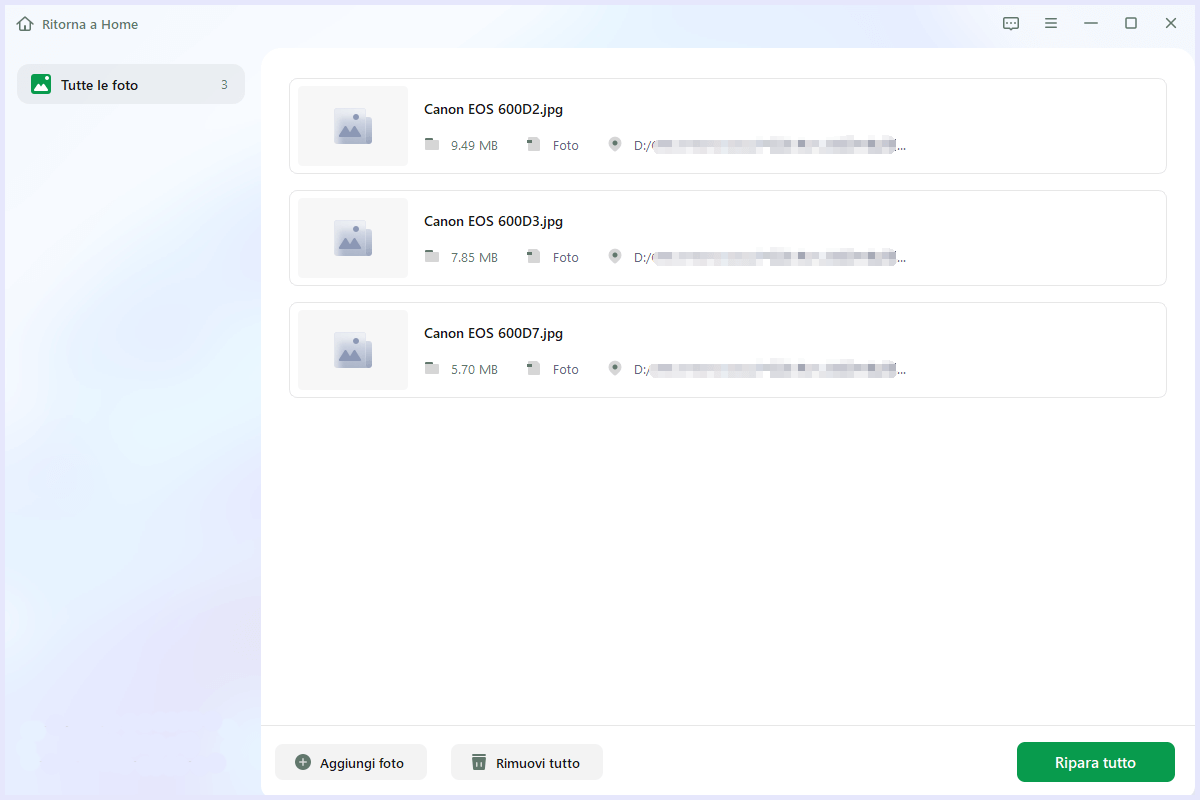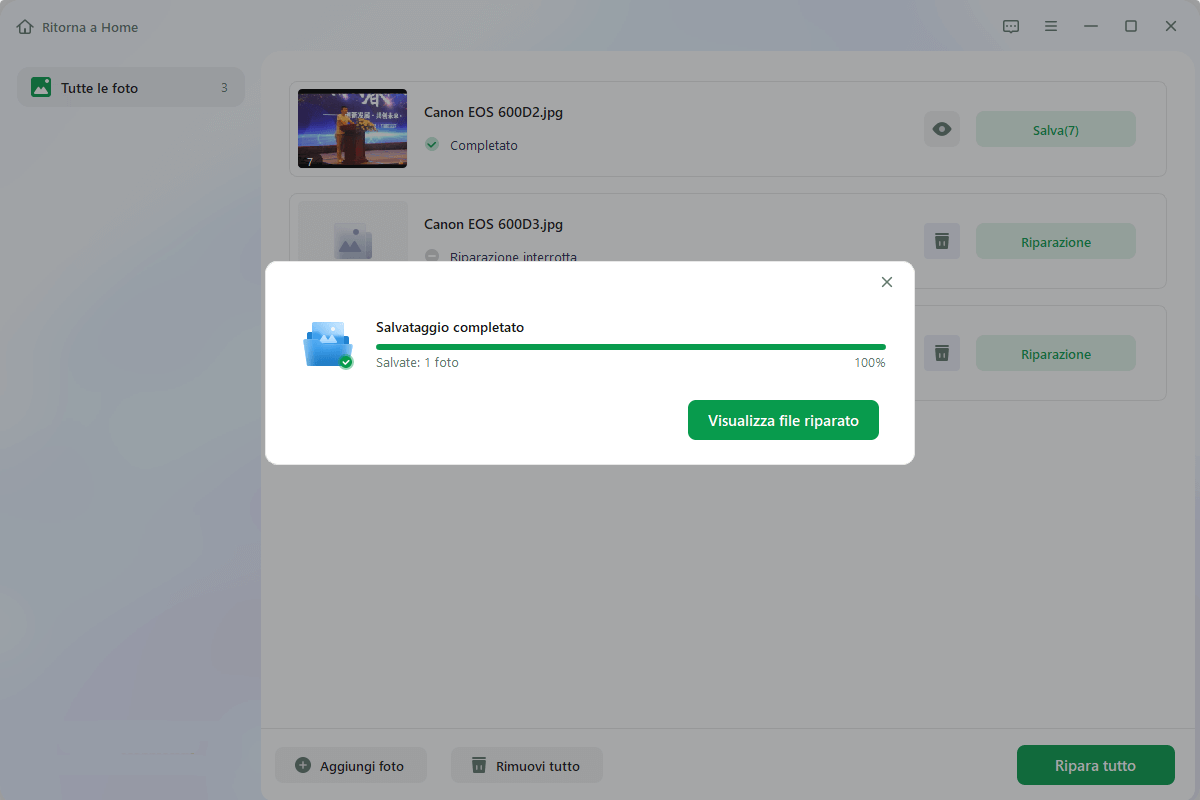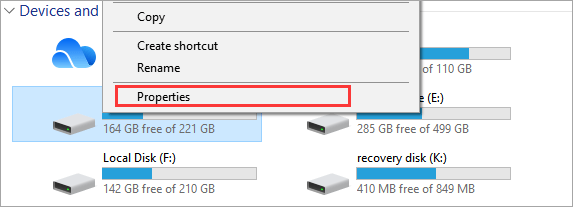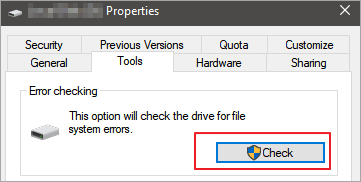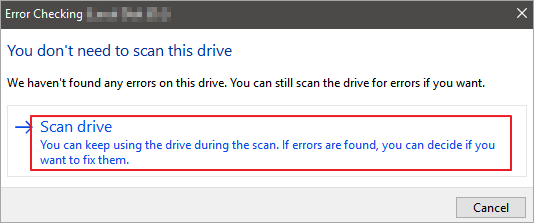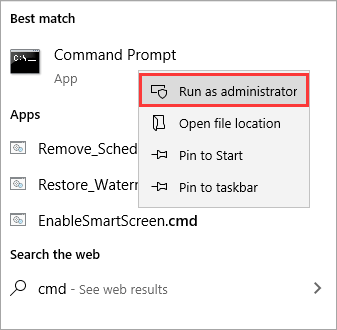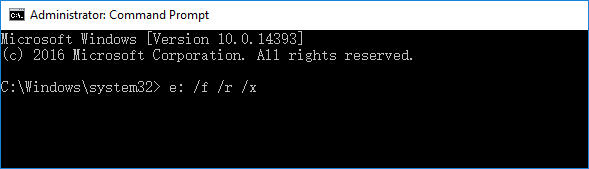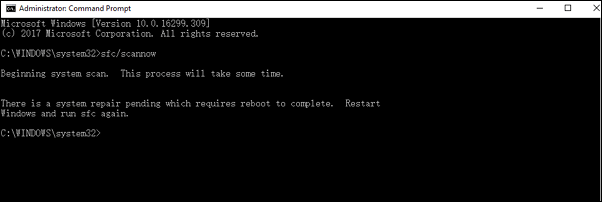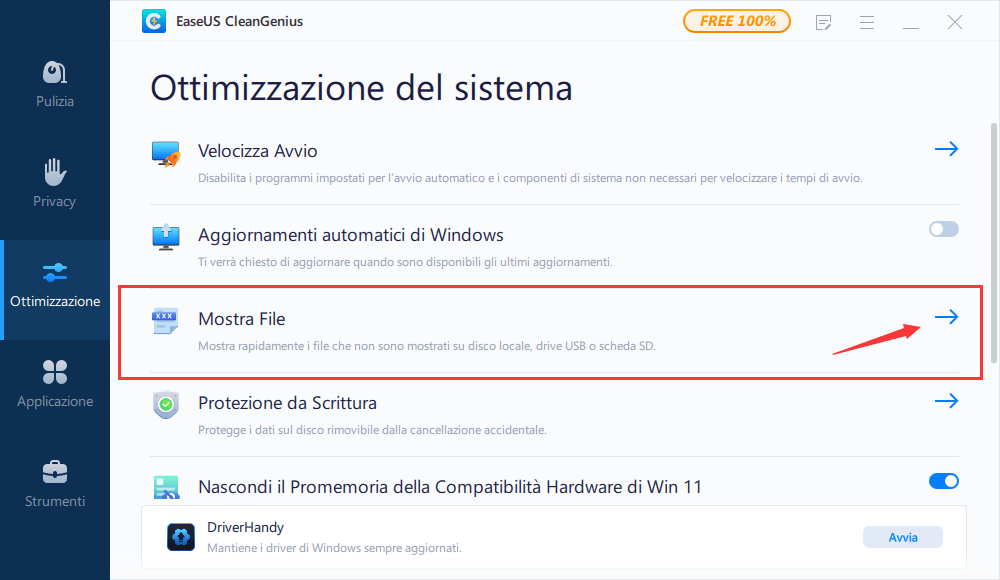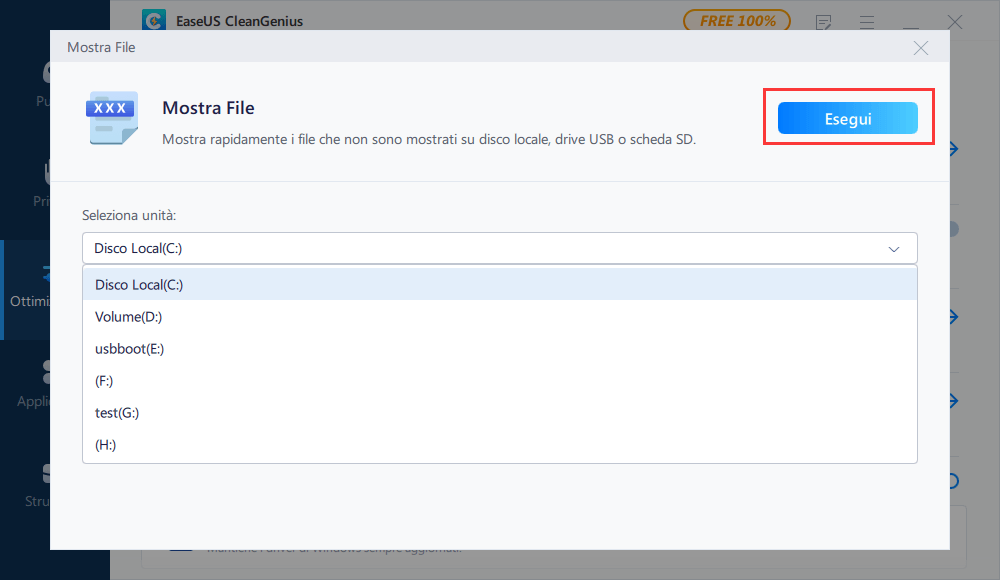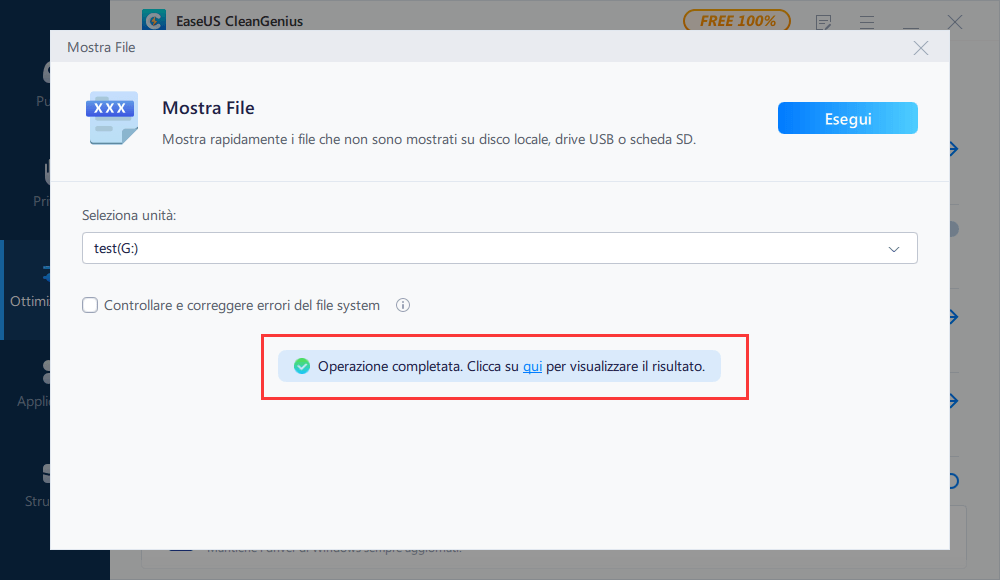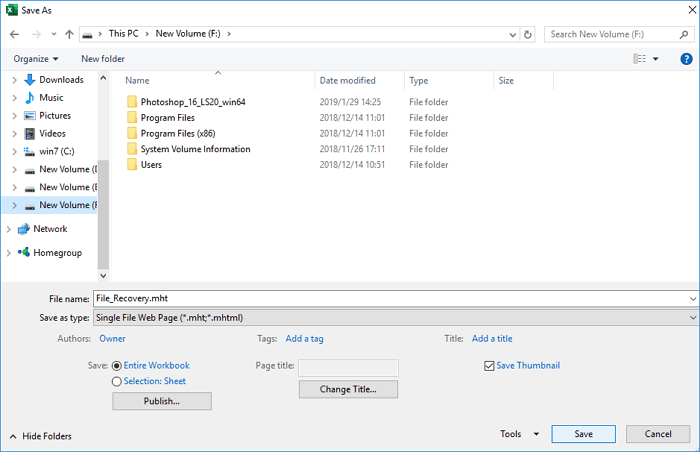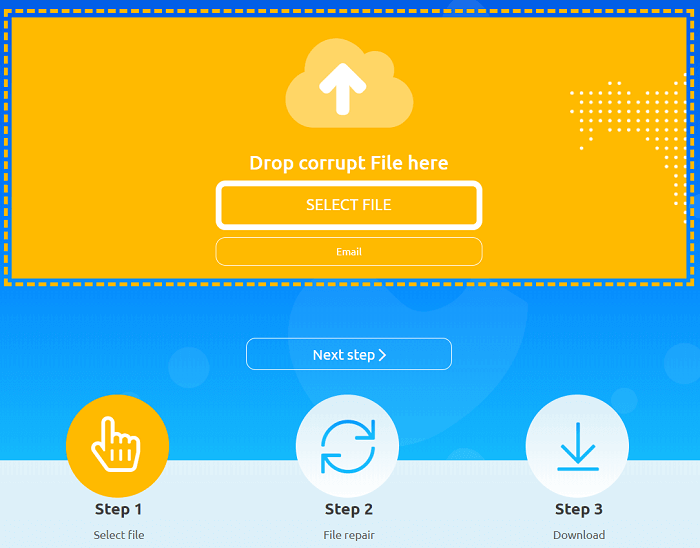Applica a: tutte le edizioni di Windows 10, Windows 8.1, Windows 8 e Windows 7, comprese le versioni a 32 e 64 bit
- Correzione 1. Scarica gratis un software per riparare file danneggiati su Windows
- Correzione 2. Esegui un controllo del disco per riparare file danneggiati
- Correzione 3. Utilizza il comando CHKDSK/SFC
- Correzione 4. Esegui l'alternativa CHKDSK
- Correzione 5. Modifica il formato del file
- Correzione 6. Utilizza uno strumento di riparazione file online
Hai appena eseguito un ripristino del sistema su Windows 10, 8 o 7 e ora alcuni file non si aprono più? Ti viene mostrato un messaggio come "il file è danneggiato" o "impossibile aprire il file"? Non sei il solo.
Fortunatamente, nella maggior parte dei casi questi file possono essere recuperati. In questo articolo, ti guideremo passo dopo passo su come riparare i file danneggiati su Windows, siano essi documenti Word, Excel, foto, video o file di sistema.
Come posso risolvere i file danneggiati in Windows 10
Il danneggiamento dei file si verifica di tanto in tanto in modo imprevisto e non è specifico per un particolare formato di file. Word, Excel, PowerPoint, PDF, foto, video o altri file multimediali possono danneggiarsi per vari motivi con la visualizzazione dei seguenti messaggi di errore quando si tenta di aprirlo:
Se ti trovi in una situazione simile, non preoccuparti. In questa guida ti mostreremo come riparare i file corrotti in Windows 10 con metodi pratici ed efficaci.
Correzione 1. Scarica gratis un software per riparare file danneggiati su Windows
Il modo più efficace per riparare i file danneggiati è utilizzare un'utilità di riparazione file. EaseUS Fixo, un robusto strumento di recupero dati e riparazione dati, consente di riparare e ripristinare foto, video, Word, Excel, PowerPoint o altri file persi/esistenti in tutti gli scenari di danneggiamento.
Essendo uno strumento di riparazione file efficiente, il software di ripristino e riparazione file EaseUS è competente per:
Ripara i file con EaseUS Fixo
Ora scarica e usa lo strumento di riparazione file EaseUS per riparare i file danneggiati in Windows 10, 8 e 7 con pochi clic.
Passaggio 1. Avvia Fixo sul computer. Puoi scegliere " Riparazione foto" per riparare le foto che non possono essere aperte, parzialmente mancanti, ecc. Clicca su "Aggiungi foto" per selezionare le foto danneggiate.
Passaggio 2. È possibile riparare più foto contemporaneamente facendo clic sul pulsante "Ripara tutto". Se desideri riparare una sola foto, sposta il puntatore sulla foto di destinazione e scegli "Riparazione".
Passaggio 3. Puoi cliccare sull'icona dell'occhio per visualizzare l'anteprima delle foto e fare clic su "Salva" per salvare una foto selezionata. Scegli "Salva tutto" per salvare tutte le immagini riparate. Fai clic su "Visualizza file riparato" per individuare la cartella riparata.
Se non prevedi di installare alcun software di riparazione file di terze parti in locale, puoi provare le soluzioni seguenti per vedere se riesci a riparare il tuo file danneggiato.
Correzione 2. Esegui un controllo del disco per riparare file danneggiati
Se sono presenti errori del file system sul disco rigido che causano il danneggiamento del file, è possibile eseguire la scansione del disco per riparare i file danneggiati.
Passaggio 1. Apri Esplora file> fai clic con il pulsante destro del mouse sull'HDD/SSD che desideri scansionare> scegli "Proprietà".
![seleziona le proprietà dell'unità]()
Passaggio 2. Sotto il Scheda "Strumenti" > fare clic sul pulsante "Verifica" nella sezione Controllo errori.
![fare clic su verifica nelle proprietà del disco rigido]()
Passaggio 3. Successivamente, puoi scegliere di "Scansione unità" se lo desideri o "Ripara unità" se sono stati rilevati errori.
![fare clic su scan drive per controllare gli errori del disco rigido]()
Passaggio 4. Attendi mentre Controllo errori esegue la scansione del disco rigido selezionato per individuare eventuali errori. Se sono stati rilevati errori, è possibile che venga richiesto di riavviare il computer. Se non sono stati rilevati errori, è possibile chiudere tutte le finestre aperte e continuare a utilizzare normalmente il computer.
Correzione 3. Utilizza il comando CHKDSK/SFC per riparare i file
Se il tuo disco rigido ha settori logici danneggiati o il suo file system è danneggiato, non puoi accedere ai file salvati su di esso. In questo caso, puoi utilizzare l'utilità CHKDSK per riparare il disco interessato per riparare i file danneggiati.
Passaggio 1. Fai clic sulla casella di ricerca, digitare CMD. Fai clic con il pulsante destro del mouse sul prompt dei comandi e scegli "Esegui come amministratore".
![eseguire come amministratori]()
Passaggio 2. Digita E: /f /r /x , premi Invio. Qui puoi sostituire la E con la tua lettera di unità.
Dopo la correzione, è possibile visualizzare i file se il danno è causato da un settore danneggiato o da un file system danneggiato. In caso contrario, passare alle seguenti soluzioni.
![riparare file JPEG danneggiati utilizzando CHKDSK]()
È anche possibile eseguire il comando SFC dopo aver utilizzato CHKDSK. SFC è l'abbreviazione di System File Checker. Questo comando esegue la scansione di tutti i file di sistema protetti per la corruzione. Tenta di riparare il file di sistema copiando una copia cache di ogni file danneggiato dalla cartella system32\dllcache.
Passaggio 1. Fai clic sulla casella di ricerca, digitare CMD. Fai clic con il pulsante destro del mouse sul prompt dei comandi e scegli "Esegui come amministratore".
Passaggio 2. Digita: sfc /scannow e premi "Invio".
![esegui sfc scannow]()
Questo comando mira a trovare e riparare i file di sistema di Windows corrotti.
Correzione 4. Esegui l'alternativa CHKDSK
EaseUS CleanGenius è uno strumento di riparazione del computer intuitivo, sicuro e leggero. È un'alternativa perfetta al comando CHKDSK. Usa questo strumento con un clic per riparare facilmente il file system danneggiato.
Passaggio 1.Scarica e installa EaseUS CleanGenius sul PC.
Passaggio 2. Esegui EaseUS CleanGenius sul tuo PC, seleziona "Ottimizzazione" e scegli la modalità "Mostra File".
Passaggio 3. Seleziona il dispositivo da analizzare e spunta l'opzione "Controllare e correggere errori del file system". Clicca su "Esegui" per iniziare a riparare il dispositivo problematico.
Passaggio 4. Alla fine del processo, clicca qui per aprire ed utilizzare il dispositivo.
Correzione 5. Modifica il formato del file per correggere i file danneggiati
Apertura di un file Excel o Word danneggiato, ma solo per scoprire che non ci sono dati. Puoi provare a riparare Excel o Word danneggiati salvandolo come un altro formato.
Passaggio 1. Apri il file Word o Excel danneggiato e vai su "Salva con nome".
Passaggio 2. Seleziona "Pagina Web" dai possibili formati di file. Assicurati che l'intero file Excel sia selezionato e quindi fai clic su "Salva".
Passaggio 3. Trova il file salvato e fai clic destro su di esso, seleziona "Apri con" > "Microsoft Office Excel".
Passaggio 4. Se il file può essere aperto di solito, vai su "Salva con nome" e scegli un formato Excel .xls o .xlsx. Quindi, il file Excel danneggiato verrà ripristinato.
![riparare Excel danneggiato salvandolo in altri formati]()
Correzione 6. Utilizza uno strumento di riparazione file online
Hai ancora la possibilità di riparare i file danneggiati con uno strumento di riparazione file online. Questo tipo di approccio alla riparazione dei file è facile da usare, in genere è sufficiente caricare il file danneggiato, eseguire la riparazione e quindi scaricare i documenti corretti.
Tuttavia, questo tipo di software ha in comune i seguenti svantaggi:
- La riservatezza dei dati dei file non può essere garantita. Altri possono salvare il file che carichi per altri scopi.
- La velocità di riparazione è generalmente lenta.
- Il costo è costoso. Dopo il test, la maggior parte degli strumenti di riparazione online viene addebitata in base alla quantità, ad esempio $ 10 per un documento
Pertanto, pensaci due volte prima di riparare i file danneggiati con uno strumento online. Se vuoi provare, OnlineFile.Repair è carino.
![riparare i file danneggiati con lo strumento online]()
Conclusione
Esistono sei metodi in tutto per aiutarti a riparare i file danneggiati in Windows 10. Se non desideri utilizzare strumenti aggiuntivi, puoi provare gratuitamente le utilità integrate di Windows, come lo strumento di controllo del disco, CHKDSK o Comando SFC /scannow per riparare i file danneggiati dalle versioni precedenti.
Mentre se questi metodi non sono fattibili o ti piace ricorrere a EaseUS Fixo professionale, lo strumento di riparazione file EaseUS è un'ottima opzione. Integrato con una tecnologia avanzata di riparazione dei file, può riparare qualsiasi file di dati in modo rapido ed efficace.
Quali sono le cause di un file danneggiato?
Ci sono vari motivi per cui i file vengono danneggiati. Questi includono:
- Interruzione dell'alimentazione, crash del computer o bug nel sistema operativo possono causare il danneggiamento dei file
- Se il disco rigido o il dispositivo di archiviazione ha dei settori danneggiati.
- La presenza di malware e virus sul tuo dispositivo di archiviazione
- Un aggiornamento errato o un arresto imprevisto del computer
- I file vengono archiviati in memoria in un cluster
Conoscendo queste cause, possiamo evitare efficacemente che i file vengano danneggiati o danneggiati in questi aspetti.
Domande frequenti su come correggere i file danneggiati in Windows 10
Ecco alcune domande relative a come riparare i file danneggiati. Se anche tu hai uno di questi problemi, puoi trovare i metodi qui.
Cos'è un file danneggiato?
I file danneggiati sono file che diventano improvvisamente inaccessibili o illeggibili. Esistono diversi motivi per cui un file viene danneggiato, ad esempio infezione da virus, interruzione di corrente, problemi del disco rigido e così via. Quando provi ad aprire un file danneggiato, vedrai un errore che dice qualcosa come "Il file è danneggiato e non può essere aperto" o "Il file o la directory sono danneggiati e illeggibili".
Come posso riparare file di Word danneggiati?
EaseUS Fixo può riparare documenti Word/Excel/PowerPoint danneggiati, video danneggiati o JPEG/JPG in crash durante il processo di anteprima. Se il tuo documento Word viene danneggiato a causa di un attacco di virus, un errore del disco rigido, un arresto anomalo del sistema operativo, questo metodo può riparare efficacemente il tuo file Word.
Passaggio 1. Avvia EaseUS Fixo, quindi scansiona i file Word mancanti o danneggiati.
Passaggio 2. Trova i file danneggiati attraverso il filtro, il percorso del file, la ricerca, ecc. Questo programma riparerà automaticamente i file corrotti e danneggiati.
Passaggio 3. Fai clic su Recupera per salvare i file di parole riparati in una posizione sicura.
Come posso recuperare i file danneggiati gratuitamente?
Puoi utilizzare lo strumento gratuito di ripristino file EaseUS per recuperare file danneggiati fino a 2 GB in semplici passaggi: scansione> anteprima e riparazione> ripristino.
Come posso riparare file JPEG danneggiati?
Prova lo strumento di riparazione immagini EaseUS per correggere le immagini JPEG o JPG danneggiate causate da settori danneggiati sul disco rigido, bug del sistema operativo, danni ai file di sistema, ecc. Può recuperare miniature di file JPEG gravemente danneggiati da PC, laptop, disco rigido esterno, SD scheda, unità flash USB e altri dispositivi di archiviazione.